Nexus S Unlock Bootloader + CWM + Root ကိုတင္ေပးလိုက္ပါတယ္ လိုအပါဒါေလးကိုေအာက္မွာေဒါင္းလိုက္ပါ

SuperSU-v1.20.zip ကိုေအာက္ကလင့္မွာေဒါင္းပါ
http://download.chainfire.eu/314/SuperSU/UPDATE-SuperSU-v1.20.zip
GAPPS_4.2_FULL ကိုဒီမွာေဒါင္းပါ http://d-h.st/wBX
NexusS flash Unlock Bootloader + CWM ကိုုေအာက္ကလင့္မွာေဒါင္းပါ
http://www.mediafire.com/?zorl4m4gys30ssd
Unlock Bootloader1 မိမိ Data ေတြ ကို backup လုပ္ထားပါ ျပီးရင္ Reboot လုပ္ျပိး bootloader mode ကို၀င္ပါမယ္
volume up + power buttons ကို နိပ္လုိက္္ လြတ္လုိက္ စက္တိုက္ လုပ္ပါ ေအာက္က ပံု
အတိုင္းေပၚလာပါမယ္

2 မိမိ Nexus S ကို pc နဲ ့ခ်ိတ္ပါ ေဒါင္းထားတဲ ့NexusS flash Zip ကို desktop ေပၚမွာ ျဖည္လုက္ပါ
NexusS flash Unlock Bootloader + CWM folder ရလာပါမယ္
3 folder ကိုဖြင့္လုိက္ပါ လြတ္ေနတဲ ့ေနရာမွာ shift + right clic Open command prompt here
နဲ ့ဖြင့္လုိက္ပါ ေအာက္ကပံုအတိုင္းျမင္ရပါမယ္

4 command prompt ထဲမွာ ( fastboot oem unlock ) လို ့ရုိုက္ထည့္လုိက္ပါ ကြင္စ
ကြင္ပိတ္ေတာ့မပါဘူးေနာ္ ေအာက္က ပံု အတိုင္း ေပၚလာပါမယ္
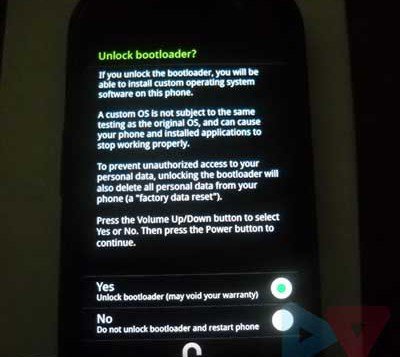
5 volume key ကိုသံုးျပိးေတာ့ Unlock Bootloader ( yes ) ကိုေရြးေပါးပါ
ျပီးရင္ power key နဲ ့select လုပ္ေပးလုိက္ပါ ေအာက္က ပံုအတိုင္းေတြ ့ရပါမယ္
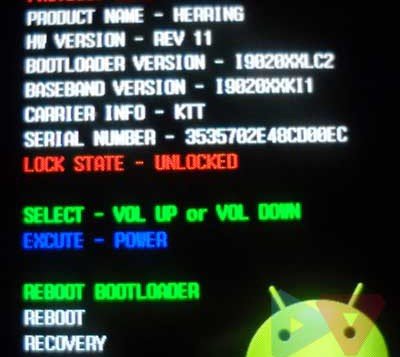
ဒါဆိုရင္ Reboot ကို ေရြးေပးလုက္ပါ မိမိ Nexus S ေလး ျပန္တက္လာရင္ Unlock Bootloader ျပီးသြားပါျပီး
ျပီးရင္ေတာ့ CWM သြင္းမယ္ Root လုပ္မယ္ ေနာ္ အေရးၾကီးပါတယ္ မွားလုိ ့မရပါဘူး SuperSU-v1.20.zip ကို SD Card ထဲ ထည့္ထားပါ ျပီးရင္ ေအာက္က အဆင္အတိုင္းလုပ္လုိက္ပါ
1 မိမိ Nexus S ကို Reboot လုပ္ပါ volume up + power buttons ကို နိပ္ထားလ်က္နဲ ့pc
နဲ ့ခ်ိတ္လုိက္ပါ Bootloader mode ကို ေရာက္ပါမယ္
2 ေစားစား က desktop ေပၚမွာ ျဖည္ထားတဲ ့ NexusS flash Unlock Bootloader + CWM folder
ကိုဖြင့္လုိက္ပါ လြတ္ေနတဲ ့ေနရာမွာ shift + right clic Open command prompt here
နဲ ့ဖြင့္လုိက္ပါ
3 command prompt က်လာပါမယ္ အဲထဲမွာ ( fastboot flash recovery CWM-T.img )
အဲဒါေလး အရင္ ရိုက္ထည့္လုိက္ပါ
ျပီးရင္ ( fastboot flash recovery CWM.img ) ဒါေလးရိုက္ ပါ ေနာက္တစ္ခုက်န္ပါေသးတယ္
( fastboot flash recovery TWRP.img ) ဒါေလး ထပ္ရိုက္ပါ ကြင္းစ ကြင္းပိတ္ မပါဘူးေနာ္ သတိထားပါ
4 CMD prompt မွာ flashing is complete လို ့ျပလာပါမယ္ ဘာမွ မလုပ္ပါနဲ ့ဒီတိုင္းထားထားပါ
အခ်ိန္ အနည္းငယ္ အတင္းမွာ recovery ထဲကိုေရာက္သြားပါမယ္ အဲဒီမွာ
new custom recovery ထဲမွ Recovery ကို ေရြးေပးပါ ျပိးရင္ power key ကိုနိပ္ပါ ျပီးရင္ Reboot လုပ္ေပးလုိက္ပါ
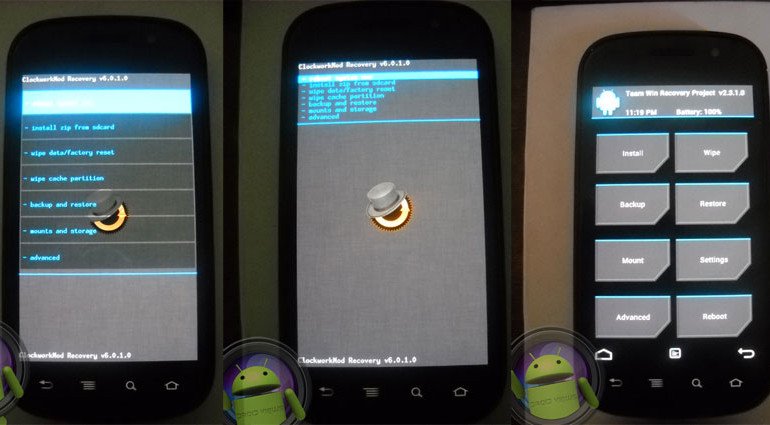
Root လုပ္ပါမယ္
Nexus S ကို power ပိတ္လုိက္ပါ Bootloader mode ကို ၀င္ပါ
volume up + power ကိုနိပ္ လိုက္ လြတ္လိုက္ လုပ္ပါ
ေအာက္ က ပံု အတိုင္းေပၚလာပါ မယ္
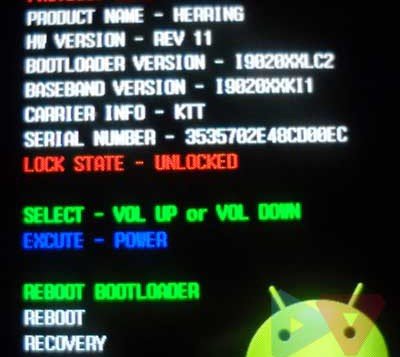
RECOVERY ကို ေရြးျပီး power key ကိုနိပ္ပါ CWM ထဲ ေရာက္သြားပါမယ္
“mounts and storage” ကို ေရြးပါ ျပိးရင္ scroll down ဆြဲ ျပီးေအာက္ဆံုး အထိသြားလုိက္ပါ “mount USB storage“
ကိုေတြ့ ့ပါမယ္ .“install zip from sdcard” > “choose zip from sdcard” > SuperSU-v1.20.zip ကိုေရြးေပးလုိက္ပါ
instsll လုပ္သြားပါမယ္ ျပိးရင္ေတာ့ ထံုးစံုး အတိုင္းေပါ့ reboot system now လုပ္ေပးလုိက္ပါ ျပန္တက္လာရင္
အားလံုးျပီးသြားပါျပိး
အားလံုး အစဥ္ေျပပါေစ
ကၽြန္ေတာ္ရဲ ့ ပံုမွန္ဘဝထဲကို ျပန္လည္တိုးဝင္ဖို ့ ႀကိဳးစားေနေပမယ့္ ကၽြန္ေတာ္ဟာ ဘယ္ေတာ့မွ စက္႐ုပ္ျဖစ္လာမွာ မဟုတ္ပါဘူးကၽြန္ေတာ့္ လည္ျပြန္ထဲမွာ ပန္းသီး တစ္ဖဲ့ ရွိေနသ၍ပန္းသီးအိမ္မက္ကို ကၽြန္ေတာ္ ဆက္မက္ေနဦးမွာပါ
posts ေရးသားသူ Chitsanmg19 လိုအပ္တဲ ့ software မ်ားနဲ ့ ios အတြက္မ်ားကို skidrow993@gmail.com မွာေမးပို ့ေပးထားပါ လင့္ေတြျပန္တင္ေပးပါမယ္

SuperSU-v1.20.zip ကိုေအာက္ကလင့္မွာေဒါင္းပါ
http://download.chainfire.eu/314/SuperSU/UPDATE-SuperSU-v1.20.zip
GAPPS_4.2_FULL ကိုဒီမွာေဒါင္းပါ http://d-h.st/wBX
NexusS flash Unlock Bootloader + CWM ကိုုေအာက္ကလင့္မွာေဒါင္းပါ
http://www.mediafire.com/?zorl4m4gys30ssd
Unlock Bootloader1 မိမိ Data ေတြ ကို backup လုပ္ထားပါ ျပီးရင္ Reboot လုပ္ျပိး bootloader mode ကို၀င္ပါမယ္
volume up + power buttons ကို နိပ္လုိက္္ လြတ္လုိက္ စက္တိုက္ လုပ္ပါ ေအာက္က ပံု
အတိုင္းေပၚလာပါမယ္

2 မိမိ Nexus S ကို pc နဲ ့ခ်ိတ္ပါ ေဒါင္းထားတဲ ့NexusS flash Zip ကို desktop ေပၚမွာ ျဖည္လုက္ပါ
NexusS flash Unlock Bootloader + CWM folder ရလာပါမယ္
3 folder ကိုဖြင့္လုိက္ပါ လြတ္ေနတဲ ့ေနရာမွာ shift + right clic Open command prompt here
နဲ ့ဖြင့္လုိက္ပါ ေအာက္ကပံုအတိုင္းျမင္ရပါမယ္
4 command prompt ထဲမွာ ( fastboot oem unlock ) လို ့ရုိုက္ထည့္လုိက္ပါ ကြင္စ
ကြင္ပိတ္ေတာ့မပါဘူးေနာ္ ေအာက္က ပံု အတိုင္း ေပၚလာပါမယ္
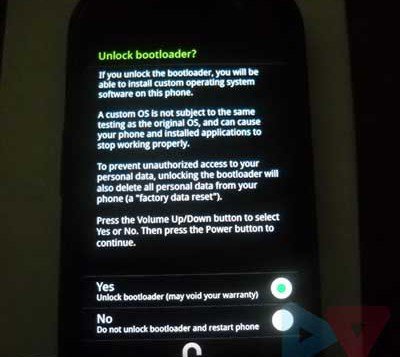
5 volume key ကိုသံုးျပိးေတာ့ Unlock Bootloader ( yes ) ကိုေရြးေပါးပါ
ျပီးရင္ power key နဲ ့select လုပ္ေပးလုိက္ပါ ေအာက္က ပံုအတိုင္းေတြ ့ရပါမယ္
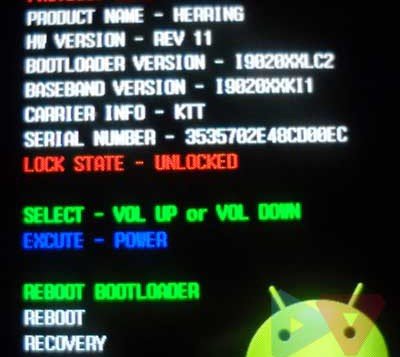
ဒါဆိုရင္ Reboot ကို ေရြးေပးလုက္ပါ မိမိ Nexus S ေလး ျပန္တက္လာရင္ Unlock Bootloader ျပီးသြားပါျပီး
ျပီးရင္ေတာ့ CWM သြင္းမယ္ Root လုပ္မယ္ ေနာ္ အေရးၾကီးပါတယ္ မွားလုိ ့မရပါဘူး SuperSU-v1.20.zip ကို SD Card ထဲ ထည့္ထားပါ ျပီးရင္ ေအာက္က အဆင္အတိုင္းလုပ္လုိက္ပါ
1 မိမိ Nexus S ကို Reboot လုပ္ပါ volume up + power buttons ကို နိပ္ထားလ်က္နဲ ့pc
နဲ ့ခ်ိတ္လုိက္ပါ Bootloader mode ကို ေရာက္ပါမယ္
2 ေစားစား က desktop ေပၚမွာ ျဖည္ထားတဲ ့ NexusS flash Unlock Bootloader + CWM folder
ကိုဖြင့္လုိက္ပါ လြတ္ေနတဲ ့ေနရာမွာ shift + right clic Open command prompt here
နဲ ့ဖြင့္လုိက္ပါ
3 command prompt က်လာပါမယ္ အဲထဲမွာ ( fastboot flash recovery CWM-T.img )
အဲဒါေလး အရင္ ရိုက္ထည့္လုိက္ပါ
ျပီးရင္ ( fastboot flash recovery CWM.img ) ဒါေလးရိုက္ ပါ ေနာက္တစ္ခုက်န္ပါေသးတယ္
( fastboot flash recovery TWRP.img ) ဒါေလး ထပ္ရိုက္ပါ ကြင္းစ ကြင္းပိတ္ မပါဘူးေနာ္ သတိထားပါ
4 CMD prompt မွာ flashing is complete လို ့ျပလာပါမယ္ ဘာမွ မလုပ္ပါနဲ ့ဒီတိုင္းထားထားပါ
အခ်ိန္ အနည္းငယ္ အတင္းမွာ recovery ထဲကိုေရာက္သြားပါမယ္ အဲဒီမွာ
new custom recovery ထဲမွ Recovery ကို ေရြးေပးပါ ျပိးရင္ power key ကိုနိပ္ပါ ျပီးရင္ Reboot လုပ္ေပးလုိက္ပါ
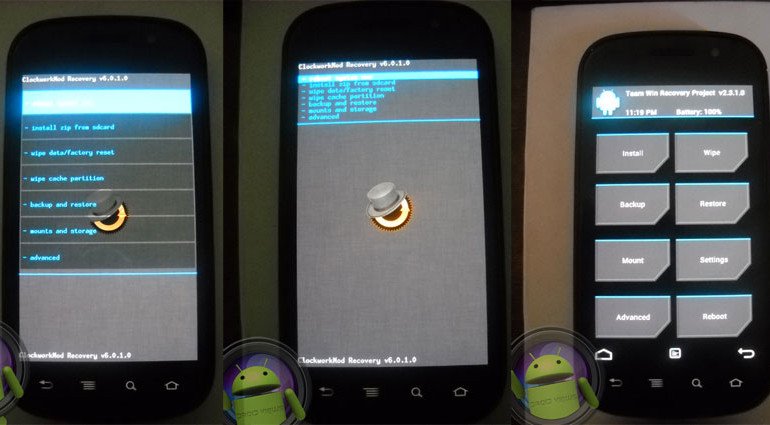
Root လုပ္ပါမယ္
Nexus S ကို power ပိတ္လုိက္ပါ Bootloader mode ကို ၀င္ပါ
volume up + power ကိုနိပ္ လိုက္ လြတ္လိုက္ လုပ္ပါ
ေအာက္ က ပံု အတိုင္းေပၚလာပါ မယ္
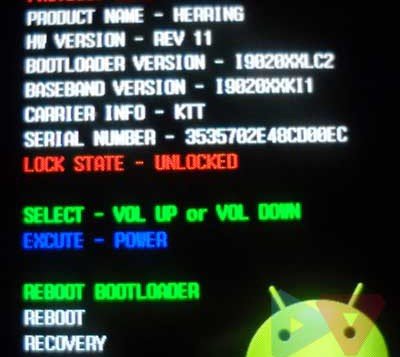
RECOVERY ကို ေရြးျပီး power key ကိုနိပ္ပါ CWM ထဲ ေရာက္သြားပါမယ္
“mounts and storage” ကို ေရြးပါ ျပိးရင္ scroll down ဆြဲ ျပီးေအာက္ဆံုး အထိသြားလုိက္ပါ “mount USB storage“
ကိုေတြ့ ့ပါမယ္ .“install zip from sdcard” > “choose zip from sdcard” > SuperSU-v1.20.zip ကိုေရြးေပးလုိက္ပါ
instsll လုပ္သြားပါမယ္ ျပိးရင္ေတာ့ ထံုးစံုး အတိုင္းေပါ့ reboot system now လုပ္ေပးလုိက္ပါ ျပန္တက္လာရင္
အားလံုးျပီးသြားပါျပိး
အားလံုး အစဥ္ေျပပါေစ
ကၽြန္ေတာ္ရဲ ့ ပံုမွန္ဘဝထဲကို ျပန္လည္တိုးဝင္ဖို ့ ႀကိဳးစားေနေပမယ့္ ကၽြန္ေတာ္ဟာ ဘယ္ေတာ့မွ စက္႐ုပ္ျဖစ္လာမွာ မဟုတ္ပါဘူးကၽြန္ေတာ့္ လည္ျပြန္ထဲမွာ ပန္းသီး တစ္ဖဲ့ ရွိေနသ၍ပန္းသီးအိမ္မက္ကို ကၽြန္ေတာ္ ဆက္မက္ေနဦးမွာပါ
posts ေရးသားသူ Chitsanmg19 လိုအပ္တဲ ့ software မ်ားနဲ ့ ios အတြက္မ်ားကို skidrow993@gmail.com မွာေမးပို ့ေပးထားပါ လင့္ေတြျပန္တင္ေပးပါမယ္

No comments:
Post a Comment